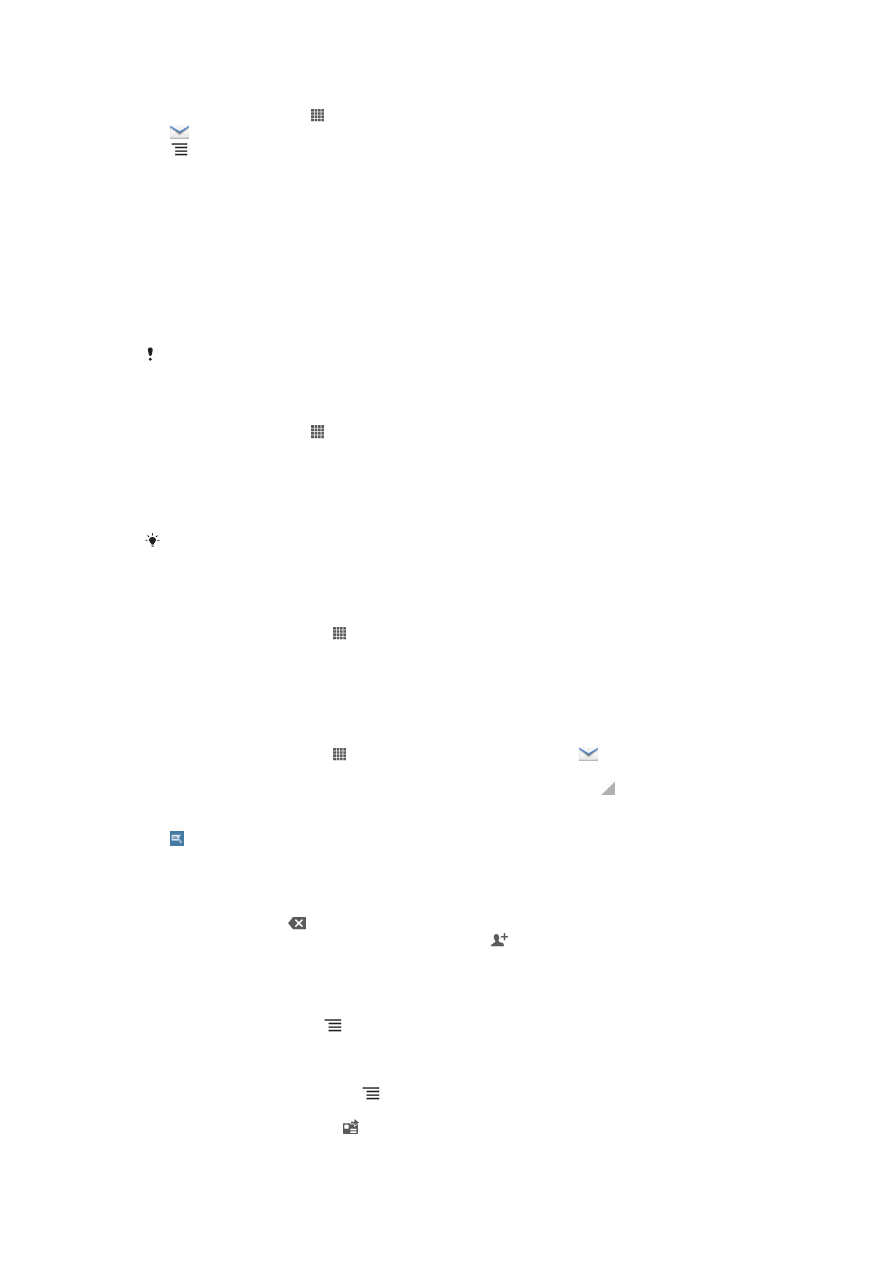
E-posta kullanma
E-posta mesajı oluşturmak ve göndermek için
1
Ana ekran konumundan öğesine hafifçe vurun ve ardından öğesini bulun
ve hafifçe vurun. Varsayılan e-posta hesabınızın gelenleri belirir. Telefonunuzda
oluşturduğunuz başka bir e-posta hesabını kullanmak isterseniz, öğesinin
bulunduğu çubuğa dokunun ve mesaj göndermek için kullanacağınız hesabı
seçin.
2
simgesine dokunun.
3
Kime:
öğesine dokunun ve alıcının e-posta adresini girmeye başlayın.
Eşleşenler dinamik bir listede görüntülenirler. İlgili eşleşmeye hafifçe vurun ya
da tam e-posta adresini yazmaya devam edin. Daha fazla alıcı eklemek için
virgül ( , ) ya da noktalı virgül ( ; ) koyun ve başka bir ad girmeye başlayın.
Alıcıyı silmek için simgesine dokunun.
4
Kayıtlarınızdaki bir e-posta adresini seçmek için öğesine dokunun ve
ardından alıcı alanının yanındaki onay kutusunu bulup işaretleyin. Birden fazla
sayıda alıcı eklemek için istediğiniz alıcıların onay kutularını işaretleyin.
Bittiğinde, Bitti seçeneğine hafifçe vurun.
5
Konu alanına dokunun ve e-posta konusunu girin.
6
Bir dosya eklemek için öğesine basın ve Dosya ekle seçeneğine dokunun.
Dosya tipini seçin ve ardından beliren listeden eklemek istediğiniz dosyaya
hafifçe vurun.
7
Metin alanına dokunun ve mesaj metninizi girin.
8
Cc/Bcc alanları eklemek için öğesine basın ve Cc/Bcc ekle seçeneğine
dokunun.
9
E-postayı göndermek için öğesine dokunun.
53
Bu, ilgili yayının İnternet sürümüdür. © Sadece kişisel kullanım amacıyla yazdırılabilir.
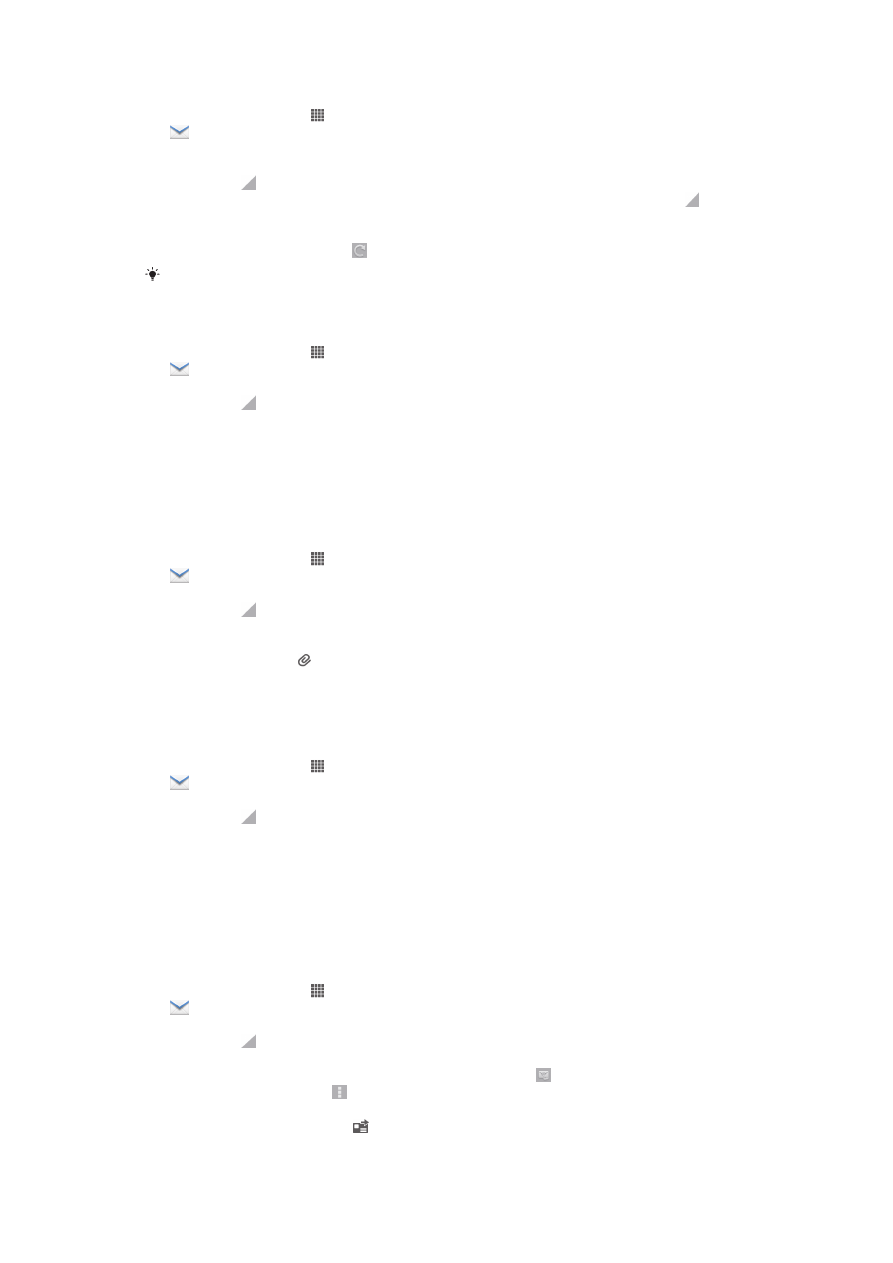
E-posta mesajı almak için
1
Ana ekran öğenizde, üzerine hafifçe vurun.
2
seçeneğini bulup hafifçe vurun. Varsayılan e-posta hesabınızın gelenleri
belirir.
3
Telefonunuzda oluşturduğunuz başka bir e-posta hesabını kontrol etmek
isterseniz, öğesinin bulunduğu çubuğa dokunun ve kontrol etmek istediğiniz
hesabı seçin. Tüm e-posta hesaplarınızı tek seferde kontrol etmek isterseniz,
öğesinin bulunduğu çubuğa, sonrasında Birleştirilmiş görünüm seçeneğine
dokunun.
4
Yeni mesajlar indirmek için öğesine dokunun.
Kurumsal bir e-posta hesabı oluşturduysanız kontrol sıklığını Otomatik (Push) olarak
ayarlayabilirsiniz.
E-posta mesajlarınızı okumak için
1
Ana ekran öğenizde, üzerine hafifçe vurun.
2
seçeneğini bulup hafifçe vurun. Varsayılan e-posta hesabınızın gelenleri
belirir. Telefonunuzda oluşturduğunuz başka bir e-posta hesabını kontrol etmek
isterseniz, öğesinin bulunduğu çubuğa dokunun ve kontrol etmek istediğiniz
hesabı seçin.
3
E-posta gelen kutusunda, aşağı ve yukarı kaydırın ve okumak istediğiniz e-
postaya dokunun.
4
Metin alanında yaklaştırma ya da uzaklaştırma yapmak için iki parmağınızı
birbirinden uzaklaştırın veya yaklaştırın.
5
Sonraki veya önceki mesajlarınızı okumak için ileri ve geri oklarını kullanın.
Bir e-posta mesajı ekini görüntülemek için
1
Ana ekran öğenizde, üzerine hafifçe vurun.
2
seçeneğini bulup hafifçe vurun. Varsayılan e-posta hesabınızın gelenleri
belirir. Telefonunuzda oluşturduğunuz başka bir e-posta hesabını kontrol etmek
isterseniz, öğesinin bulunduğu çubuğa dokunun ve kontrol etmek istediğiniz
hesabı seçin.
3
E-posta gelenler kutunuzda istediğiniz mesajı bulun ve üzerine hafifçe vurun.
Eki olan e-postalar simgesiyle tanımlanır.
4
E-posta gövdesindeki ek sekmesine dokunun. Tüm ekler bir listede belirir.
5
Ek öğesinin altındaki Yükle seçeneğine dokunun.
6
Ek indirildiğinde Göster veya Kaydet seçeneğine dokunun.
Gönderenin e-posta adresini kayıtlarınıza kaydetmek için
1
Ana ekran öğenizde, üzerine hafifçe vurun.
2
seçeneğini bulup hafifçe vurun. Varsayılan e-posta hesabınızın gelenleri
belirir. Telefonunuzda oluşturduğunuz başka bir e-posta hesabını kontrol etmek
isterseniz, öğesinin bulunduğu çubuğa dokunun ve kontrol etmek istediğiniz
hesabı seçin.
3
E-posta gelenler kutunuzda istediğiniz mesajı bulun ve üzerine hafifçe vurun.
4
Gönderenin adına dokunun.
5
Kayıtlarınıza isim eklemeniz istendiğinde Tamam öğesine hafifçe vurun.
6
Mevcut bir kaydı seçin veya yeni bir kayıt oluşturmak istiyorsanız Yeni kişi
oluştur
öğesine hafifçe vurun.
7
Kayıt bilgilerini düzenleyin ve Tamam seçeneğine hafifçe vurun.
E-posta mesajını cevaplamak için
1
Ana ekran öğenizde, üzerine hafifçe vurun.
2
seçeneğini bulup hafifçe vurun. Varsayılan e-posta hesabınızın gelenleri
belirir. Telefonunuzda oluşturduğunuz başka bir e-posta hesabını kontrol etmek
isterseniz, öğesinin bulunduğu çubuğa dokunun ve kontrol etmek istediğiniz
hesabı seçin.
3
Yanıtlamak istediğiniz mesajı bulup dokunun, sonra da öğesine dokunun.
4
Tümünü yanıtlamak için öğesine, daha sonra da Tümünü yanıtla seçeneğine
dokunun.
5
Yanıtınızı girin ve ardından öğesine hafifçe vurun.
54
Bu, ilgili yayının İnternet sürümüdür. © Sadece kişisel kullanım amacıyla yazdırılabilir.
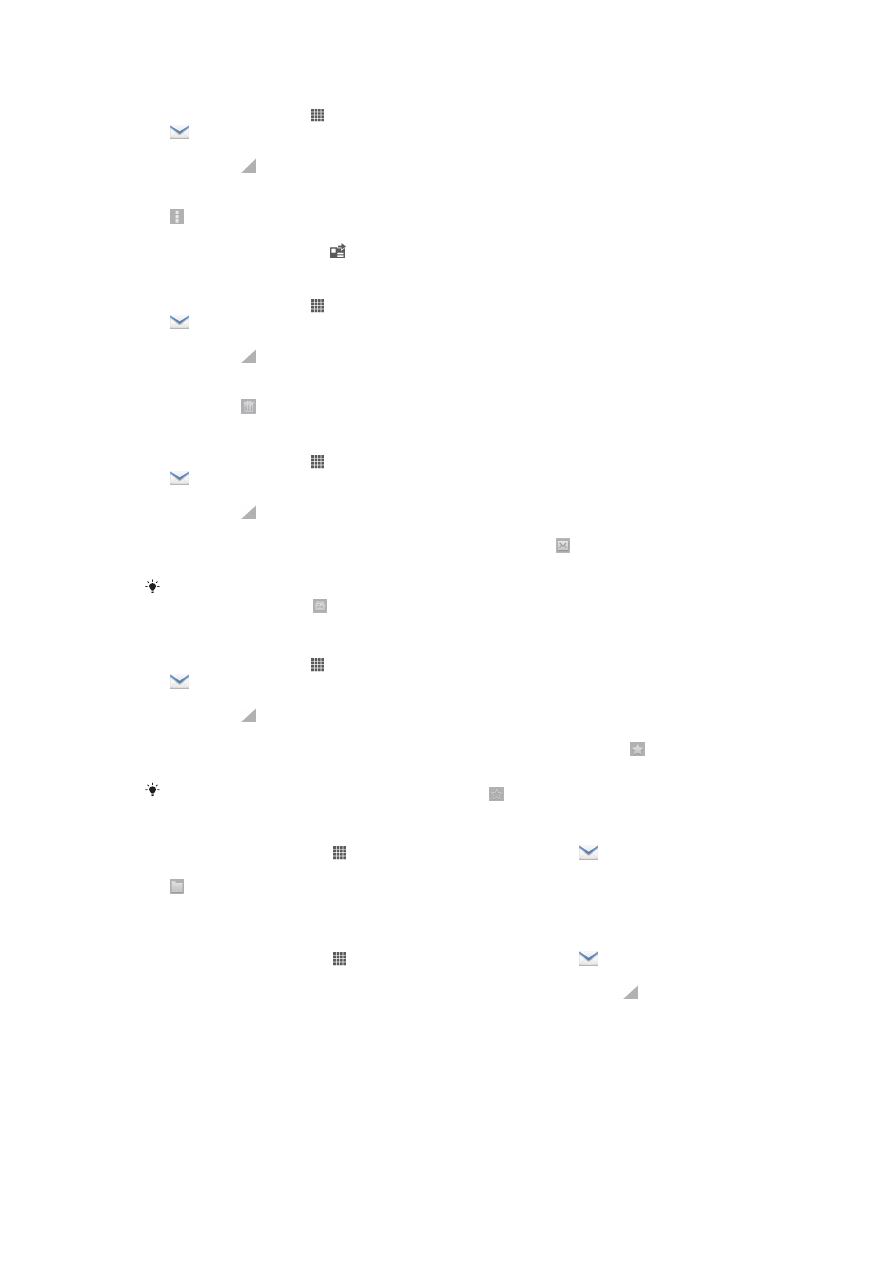
Bir e-posta mesajını yönlendirmek için
1
Ana ekran öğenizde, üzerine hafifçe vurun.
2
seçeneğini bulup hafifçe vurun. Varsayılan e-posta hesabınızın gelenleri
belirir. Telefonunuzda oluşturduğunuz başka bir e-posta hesabını kontrol etmek
isterseniz, öğesinin bulunduğu çubuğa dokunun ve kontrol etmek istediğiniz
hesabı seçin.
3
Yönlendirmek istediğiniz mesajı bulun ve mesaja dokunun.
4
ve ardından Yönlendir seçeneğine hafifçe vurun.
5
Kime:
bölümüne hafifçe vurun ve alıcının adresini girin.
6
Mesaj metninizi girin ve simgesine dokunun.
E-posta mesajını silmek için
1
Ana ekran öğenizde, üzerine hafifçe vurun.
2
simgesine dokunun. Varsayılan e-posta hesabınızın gelenleri belirir.
Telefonunuzda oluşturduğunuz başka bir e-posta hesabını kontrol etmek
isterseniz, öğesinin bulunduğu çubuğa dokunun ve kontrol etmek istediğiniz
hesabı seçin.
3
E-posta gelenler kutunuzda, silmek istediğiniz e-postanın onay kutusunu
işaretleyip öğesine dokunun.
Okunmuş bir e-postayı okunmamış olarak işaretlemek için
1
Ana ekran öğenizde, üzerine hafifçe vurun.
2
seçeneğini bulup hafifçe vurun. Varsayılan e-posta hesabınızın gelenleri
belirir. Telefonunuzda oluşturduğunuz başka bir e-posta hesabını kontrol etmek
isterseniz, öğesinin bulunduğu çubuğa dokunun ve kontrol etmek istediğiniz
hesabı seçin.
3
İstediğiniz e-postanın onay kutusunu işaretleyin, sonra da simgesine
dokunun.
Okunmamış bir e-postayı okunmuş olarak işaretlemek için ilgili e-postanın onay kutusunu
işaretleyin ve ardından simgesine dokunun.
E-postaya yıldız işareti koymak için
1
Ana ekran öğenizde, üzerine hafifçe vurun.
2
seçeneğini bulup hafifçe vurun. Varsayılan e-posta hesabınızın gelenleri
belirir. Telefonunuzda oluşturduğunuz başka bir e-posta hesabını kontrol etmek
isterseniz, öğesinin bulunduğu çubuğa dokunun ve kontrol etmek istediğiniz
hesabı seçin.
3
Yıldız işareti koymak istediğiniz e-postanın onay kutusunu işaretleyip öğesine
dokunun.
Yıldız işaretini kaldırmak için e-postayı işaretleyin ve öğesine dokunun.
Yıldız işareti konulmuş tüm e-postaları görüntülemek için
1
Ana ekran konumundan öğesine hafifçe vurun ve ardından öğesini bulun
ve hafifçe vurun.
2
ve ardından Yıldızlı seçeneğine hafifçe vurun. Tüm hesaplarınızdaki yıldız
işareti konulmuş e-postalar tek bir listede belirir.
E-postalarınızı toplu halde yönetmek için
1
Ana ekran konumundan öğesine hafifçe vurun ve ardından öğesini bulun
ve hafifçe vurun. Varsayılan e-posta hesabınızın gelenleri belirir. Telefonunuzda
oluşturduğunuz başka bir e-posta hesabını kontrol etmek isterseniz, öğesinin
bulunduğu çubuğa dokunun ve kontrol etmek istediğiniz hesabı seçin.
2
Seçmek istediğiniz e-postaların onay kutularını işaretleyin.
3
İşlemi tamamladığınızda araç çubuğundaki simgelerden birine (seçili e-postaları
diğer bir klasöre taşımak için) dokunun.
55
Bu, ilgili yayının İnternet sürümüdür. © Sadece kişisel kullanım amacıyla yazdırılabilir.
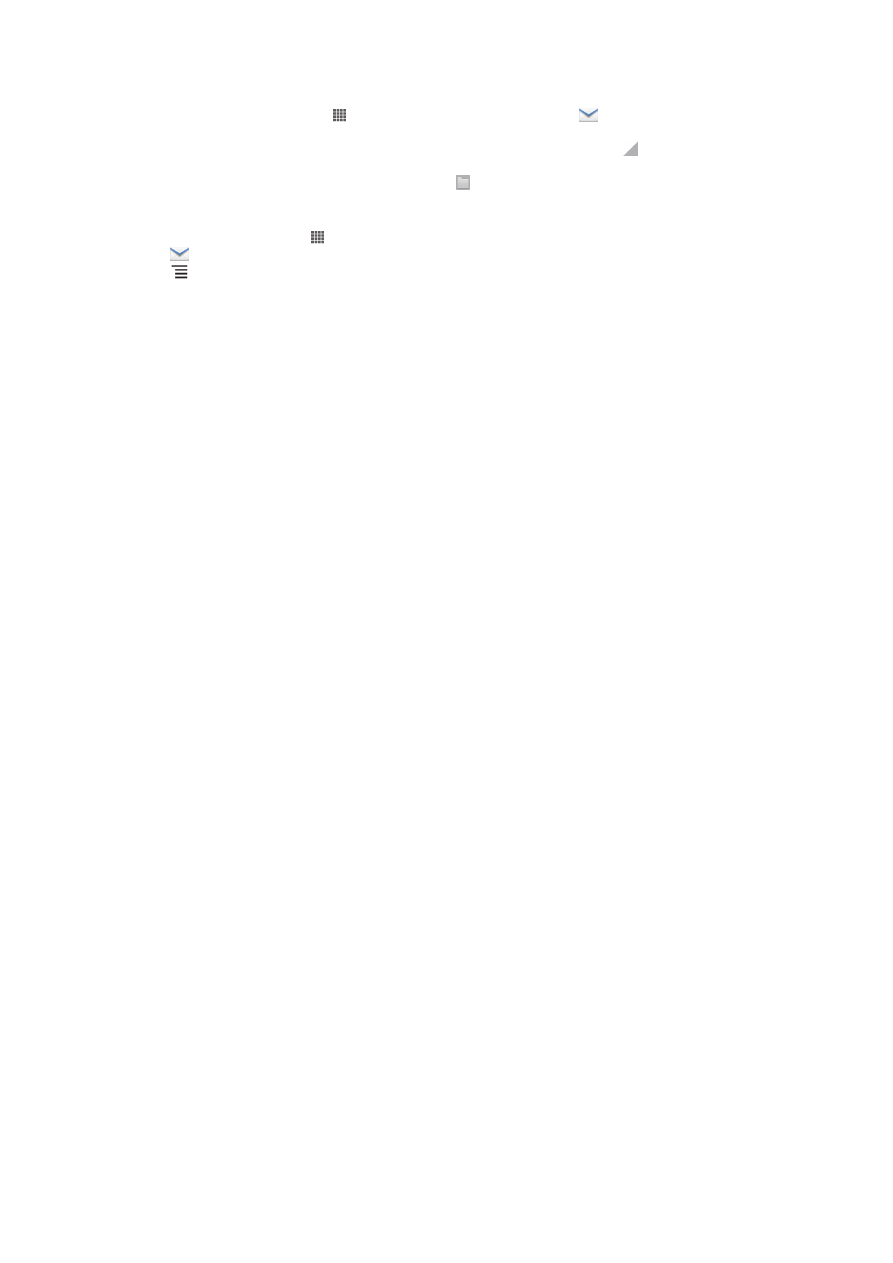
Bir e-posta hesabına ait tüm klasörleri görüntülemek için
1
Ana ekran konumundan öğesine hafifçe vurun ve ardından öğesini bulun
ve hafifçe vurun. Varsayılan e-posta hesabınızın gelenleri belirir. Telefonunuzda
oluşturduğunuz başka bir e-posta hesabını kontrol etmek isterseniz, öğesinin
bulunduğu çubuğa dokunun ve kontrol etmek istediğiniz hesabı seçin.
2
Hesaptaki tüm klasörleri görüntülemek için öğesine dokunun.
Gelenleri denetleme sıklığını değiştirmek için
1
Ana ekran öğenizde, üzerine hafifçe vurun.
2
seçeneğini bulup hafifçe vurun.
3
öğesine basın, ardından Ayarlar seçeneğine hafifçe vurun.
4
Birden fazla e-posta hesabı kullanıyorsanız, ayarlamak istediğiniz hesaba
dokunun.
5
Gelen kutusunu denetleme sıklığı
üzerine hafifçe vurun ve bir seçenek
belirleyin.
56
Bu, ilgili yayının İnternet sürümüdür. © Sadece kişisel kullanım amacıyla yazdırılabilir.